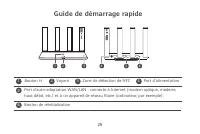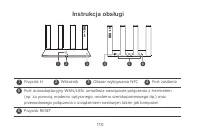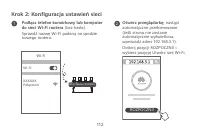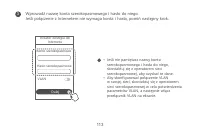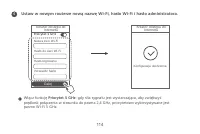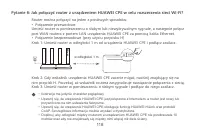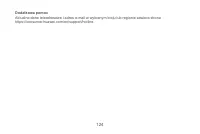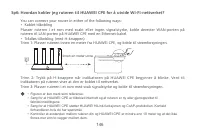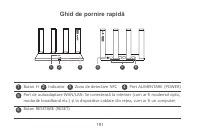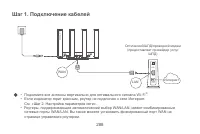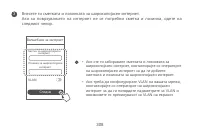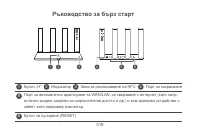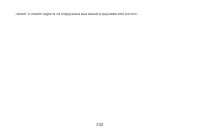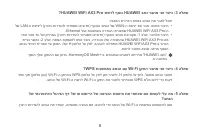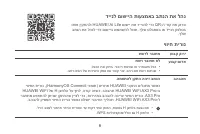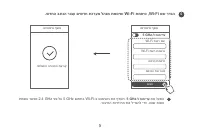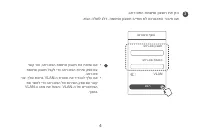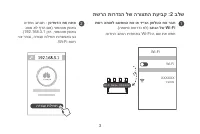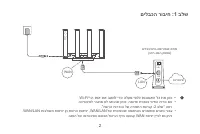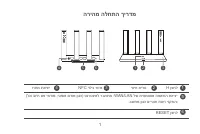HUAWEI AX3 Pro Router – Instrukcja obsługi w formacie pdf, czytaj online za darmo. Mamy nadzieję, że okaże się ona pomocna w przypadku jakichkolwiek pytań związanych z użytkowaniem urządzenia.
Jeśli nadal masz wątpliwości, zadaj pytanie w komentarzach pod instrukcją.
"Ładowanie instrukcji" oznacza, że musisz poczekać na pobranie pliku, aby móc go przeczytać online. Niektóre instrukcje są bardzo obszerne, a czas ich ładowania zależy od szybkości łącza internetowego.
146
147
Sp6: Hvordan kobler jeg ruteren til HUAWEI CPE for å utvide Wi-Fi-nettverket?
You can connect your router in either of the following ways:
• Kablet tilkobling
Plasser ruteren i et rom med svakt eller ingen signalstyrke, koble deretter WAN-porten på
ruteren til LAN-porten på HUAWEI CPE med en Ethernet-kabel.
• Trådløs tilkobling (med H-knappen)
Trinn 1: Plasser ruteren innen en meter fra HUAWEI CPE, og koble til strømforsyningen.
Trinn 2: Trykk på H-knappen når indikatoren på HUAWEI CPE begynner å blinke. Vent til
indikatoren på ruteren viser at den er koblet til nettverket.
Trinn 3: Plasser ruteren i et rom med svak signalstyrke og koble til strømforsyningen.
•
Figuren er kun ment som referanse.
•
Sørg for at HUAWEI CPE er tilkoblet Internett og at ruteren er ny eller gjenopprettet til
fabrikkinnstillingene.
• Sørg for at HUAWEI CPE støtter HUAWEI HiLink-funksjonen og CoAP-protokollen. Kontakt
forhandleren hvis du har spørsmål.
• Kontroller at avstanden mellom ruteren din og HUAWEI CPE er mindre enn 10 meter og at det ikke
finnes mer enn to vegger mellom dem.
Innen en meter unna
Spis treści
- 5 Instrukcja obsługi; Przycisk RESET; Obszar wykrywania NFC
- 6 Krok 1: Podłączanie przewodów; Przejdź do „Kroku 2: Konfiguracja ustawień sieci”.
- 7 Sprawdź nazwę Wi-Fi podaną na spodzie; nastąpi; Krok 2: Konfiguracja ustawień sieci; Dotknij pozycji ROZPOCZNIJ i
- 9 Włącz funkcję; Priorytet 5 GHz; : gdy siła sygnału jest wystarczająca, aby zwiększyć
- 10 Wskaźnik; Ciągle świeci; • Luźny kabel lub błąd połączenia. Sprawdź kabel.; Router wykrył urządzenie, z którym może nawiązać połączenie.; nawiązywania połączenia będzie zakończony.; Zarządzanie routerem przy użyciu aplikacji mobilnej; Zeskanuj kod QR, aby pobrać i zainstalować na swoim telefonie
- 11 Często zadawane pytania; poniższych problemów?; sieciowe są w dobrym stanie.; Pytanie 2: Jak przywrócić ustawienia fabryczne routera?
- 12 zarządzania routerem?; przywróć ustawienia fabryczne routera.
- 15 Bezpieczeństwo użycia; Obsługa i bezpieczeństwo użycia; urządzenia w przedniej kieszeni.
- 16 środowiska naturalnego.; Utylizacja i recykling odpadów; użytkowania sprzętu elektrycznego i elektronicznego.
- 17 Ograniczenie stosowania substancji niebezpiecznych; zgodności z wymogami REACH i RoHS można znaleźć w witrynie; Zgodność z przepisami UE
- 18 Pasma częstotliwości i zasilanie; Nota prawna; Copyright © Huawei 2022. Wszelkie prawa zastrzeżone.; stanowić własność ich prawowitych właścicieli.; Aktualizacja wersji
Nadal masz pytania?Nie znalazłeś odpowiedzi w instrukcji lub masz inne problemy? Zadaj pytanie w poniższym formularzu i opisz szczegółowo swoją sytuację, aby inni użytkownicy i eksperci mogli udzielić ci odpowiedzi. Jeśli wiesz, jak rozwiązać problem innej osoby, podziel się swoją wiedzą :)